要实现媒体自动播放,必须遵循浏览器的用户优先策略,核心是使用autoplay与muted属性结合,确保静音状态下自动播放通过浏览器限制。对于需带声音播放的场景,应通过用户交互触发JavaScript的play()方法。浏览器限制自动播放主要出于提升用户体验、避免骚扰、节省流量与电量、保障安全及页面性能考量。现代浏览器如Chrome和Safari采用媒体参与度指数(MEI)动态评估网站自动播放权限。为实现背景视频等静音自动播放,需添加autoplay、muted、loop和playsinline属性,并配合poster占位图与CSS样式(如object-fit: cover)优化视觉效果。当自动播放失败时,应检查控制台错误、确认muted和playsinline属性是否存在,并提供播放按钮作为备用方案,通过监听play()返回的Promise判断是否需要显示Fallback按钮,确保用户仍可手动播放。此外,可考虑用GIF或CSS动画替代短时视觉内容,避免自动播放问题。
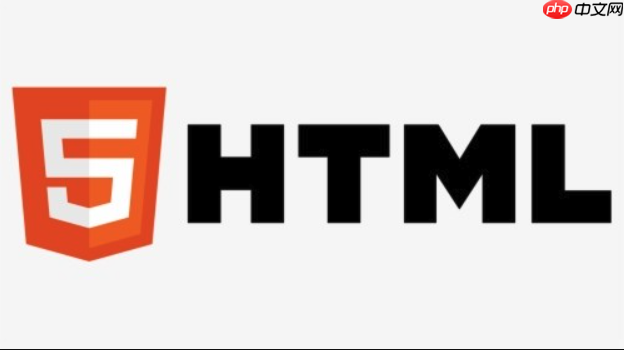
实现媒体自动播放,在当前的网络环境下,已经不再是简单地添加一个
autoplay
属性就能万事大吉的事情了。核心在于理解现代浏览器为了用户体验和资源保护,对自动播放施加了严格的限制。因此,要成功实现,我们必须遵循“用户优先”的原则,通常意味着在没有用户明确交互的情况下,媒体必须是静音播放,或者在特定条件下才能带声音自动播放。
解决方案
要实现自动播放媒体,最直接且符合当前浏览器策略的方法是利用HTML5的
<video>
或
<audio>
标签,并结合几个关键属性。首先,
autoplay
属性是基础,它告诉浏览器尝试自动播放。然而,仅仅有它远远不够。为了绕过浏览器对带声音自动播放的限制,我们必须同时使用
muted
属性,将媒体默认设置为静音。这样,浏览器通常会允许视频或音频开始播放,因为这不会立即打扰到用户。对于视频,特别是作为页面背景或装饰性元素时,
loop
属性可以使其循环播放,
playsinline
属性(尤其对iOS Safari)则能确保视频在页面内联播放,而不是强制进入全屏模式。
<video autoplay muted loop playsinline src="your-media-file.mp4" type="video/mp4" poster="placeholder.jpg"> 您的浏览器不支持HTML5视频。 </video>
如果你的媒体必须带声音播放,那么最稳妥的办法是提供一个用户交互点,比如一个播放按钮。用户点击后,通过JavaScript调用
videoElement.play()
方法,并可能解除静音
videoElement.muted = false;
。这确保了用户有明确的意图,从而绕过浏览器的自动播放限制。
为什么浏览器会限制媒体自动播放?这背后的用户体验考量是什么?
这背后的原因其实非常直接,完全是出于对用户体验的深刻反思和保护。我个人觉得,浏览器厂商在这一点上做得非常对。想想看,如果每个网站都能在未经用户许可的情况下,突然播放响亮的广告视频或背景音乐,那用户在浏览网页时会多么烦躁?我曾经就遇到过这种情况,同时打开几个标签页,突然各种声音此起彼伏,那种混乱和被打扰的感觉简直是灾难。
所以,浏览器限制自动播放,主要有以下几个考量:
- 避免骚扰与提升用户体验: 这是最核心的原因。突如其来的声音和画面会打断用户的注意力,甚至引起不适。通过限制,浏览器将控制权交还给用户,让用户决定何时开始播放媒体。
- 节省流量与电量: 尤其是在移动设备上,未经用户同意就自动加载并播放媒体,会消耗大量的移动数据和电池电量。这对于流量有限或电池续航焦虑的用户来说,是不可接受的。
- 安全性与隐私: 虽然不是主要原因,但自动播放也可能被滥用,例如通过播放隐藏的媒体来探测用户设备信息,或者进行一些恶意行为。
- 页面性能: 自动播放媒体会占用CPU和内存资源,影响页面的加载速度和整体响应性。
现代浏览器,例如Chrome和Safari,都有一套复杂的“媒体参与度指数”(Media Engagement Index, MEI)或类似的策略来判断一个网站是否可以自动播放媒体。这个指数会根据用户与网站的互动情况(比如是否经常点击播放、是否停留时间长等)来动态调整。如果用户与某个网站的媒体互动频繁,浏览器可能会更宽松地对待该网站的自动播放请求。但对于新网站或用户互动度低的网站,限制会非常严格。
如何在符合浏览器策略的前提下,优雅地实现背景视频或静音视频的自动播放?
既然我们理解了浏览器的限制,那么在特定场景下,比如需要一个视觉上引人入胜的背景视频,或者一个不需要声音的演示视频,我们仍然可以优雅地实现自动播放。这里的关键在于“静音”和“内联播放”。
首先,确保你的视频标签包含
autoplay
、
muted
和
loop
这三个属性。
autoplay
告诉浏览器尝试播放,
muted
是通行证,它让浏览器知道这个播放不会打扰用户,而
loop
则让视频持续循环,非常适合背景用途。
<video autoplay muted loop playsinline class="background-video" poster="path/to/your/poster-image.jpg"> <source src="path/to/your-video.mp4" type="video/mp4"> <source src="path/to/your-video.webm" type="video/webm"> 您的浏览器不支持此视频格式。 </video>
这里我特意加入了
playsinline
属性,这对于iOS Safari来说至关重要。如果没有它,iOS设备上的视频可能会自动进入全屏模式,这显然不是我们想要的背景视频效果。同时,添加一个
poster
属性来指定一张封面图也是个好习惯。在视频加载完成或因某些原因无法播放时,这张图片可以作为占位符,避免出现空白区域,提升用户体验。
此外,为了确保视频在视觉上与页面完美融合,你可能还需要一些CSS样式来定位和缩放视频,例如使用
object-fit: cover;
和
position: absolute;
来让视频覆盖整个容器。
.background-video { position: absolute; top: 50%; left: 50%; min-width: 100%; min-height: 100%; width: auto; height: auto; z-index: -1; /* 确保视频在内容下方 */ transform: translate(-50%, -50%); object-fit: cover; /* 裁剪视频以填充容器 */ background-size: cover; }
通过这种方式,我们既实现了视觉上的自动播放效果,又完全尊重了浏览器的策略和用户的选择权,提供了一个无干扰的体验。如果后续用户需要开启声音,可以提供一个明确的UI按钮,通过JavaScript来解除静音。
当自动播放被阻止时,有哪些常见的问题排查方法和备用方案?
即便我们已经小心翼翼地遵循了所有最佳实践,自动播放偶尔还是会“不听话”。遇到这种情况,进行一些系统性的排查就显得尤为重要。这就像是解谜,需要一步步来。
首先,也是最直接的排查方法,就是查看浏览器的开发者工具控制台。这是你的第一道防线。当自动播放被阻止时,现代浏览器通常会在控制台输出明确的警告或错误信息,指出阻止的原因。例如,你可能会看到类似“Autoplay was prevented because the document is not allowed to autoplay”或者“Autoplay of media elements is not allowed unless muted”这样的提示。这些信息能帮你快速定位问题所在。
其次,确认你的视频或音频元素是否确实包含了
muted
属性。我见过不少开发者在代码调整过程中不小心删除了这个关键属性,导致自动播放失效。这是一个非常常见但容易忽略的错误。
检查
playsinline
属性是否应用于视频标签,尤其是在移动端,特别是iOS设备上。如果缺少它,视频可能会被强制全屏,而不是在页面内联播放,这在某些情况下也可能被视为一种自动播放失败。
如果以上都检查无误,但自动播放依然被阻止,那么很可能你的网站在用户心中的“媒体参与度指数”(MEI)太低,或者浏览器环境(如无痕模式、省电模式)本身就对自动播放有更严格的限制。在这种情况下,我们需要考虑备用方案:
-
提供一个明确的播放按钮(Play Button)作为Fallback: 这是最稳妥、用户体验也最好的做法。当自动播放失败时,不要让用户面对一个空白或静止的区域。你可以在视频元素上设置一个
poster
属性,显示一张高质量的封面图。然后,通过JavaScript监听视频的
play()
方法返回的Promise。如果Promise被拒绝(意味着自动播放失败),就动态地在视频区域显示一个大的、显眼的“播放”按钮。
const videoElement = document.getElementById('myVideo'); // 尝试自动播放 videoElement.play().then(() => { // 自动播放成功 console.log("Video autoplayed successfully."); }).catch(error => { // 自动播放失败,显示播放按钮 console.log("Autoplay failed:", error.name, error.message); const playButton = document.createElement('button'); playButton.textContent = '播放视频'; playButton.className = 'play-button-fallback'; // 添加样式类 playButton.addEventListener('click', () => { videoElement.play(); playButton.remove(); // 播放后移除按钮 }); videoElement.parentNode.insertBefore(playButton, videoElement.nextSibling); // 或者将按钮覆盖在视频上方,根据你的UI设计 });这种方式确保了即使在最严格的浏览器策略下,用户也始终能通过简单的交互来访问媒体内容。
-
考虑使用GIF或CSS动画替代: 如果你的“视频”内容非常短,且主要是为了视觉装饰,那么有时使用优化过的GIF文件或纯CSS动画可能是一个更轻量级且无需担心自动播放限制的方案。当然,这要权衡文件大小和动画的复杂性。
-
教育用户或提供说明: 在某些特定场景下,如果自动播放对你的业务流程至关重要,你可能需要在页面上提供一个简短的提示,告知用户由于浏览器策略,他们可能需要手动点击播放。但这通常是最后手段,因为用户更喜欢无缝的体验。
记住,处理自动播放问题,关键在于理解浏览器背后的逻辑,并以用户为中心去设计解决方案。不是对抗策略,而是适应策略。
编程语言 css javascript java html node html5 浏览器 工具 ai JavaScript html5 css chrome safari Object 循环 promise position ios ui